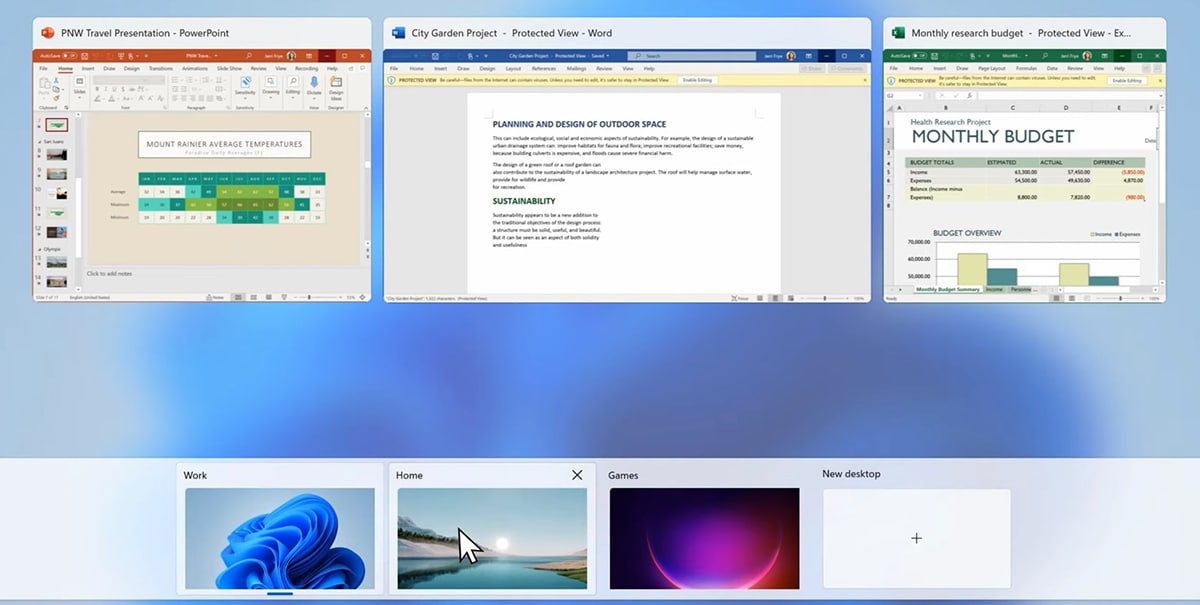
Ukuba uqhele ukusebenza kunye nesicelo okanye ezimbini kwezona zininzi, kunokwenzeka ukuba uvule nobabini kwikhusi elinye, ikwayidesktop efanayo, ngale ndlela. Akunyanzelekanga ukuba utshintshe phakathi kwe desktops okanye ukunciphisa kunye nokwandisa isicelo oyifunayo ngamaxesha onke.
Nangona kunjalo, xa kuziwa kwizicelo okanye kumaphepha ewebhu afuna ububanzi obuninzi ukuze akwazi ukubonisa lonke ulwazi olukhoyo kunye nokwenza kube lula ukusebenzisana nabo, ukuyibonisa inxalenye yesikrini akusona isisombululo. kungcono asebenzise idesika yedwa.
Yintoni iidesktops kwiWindows
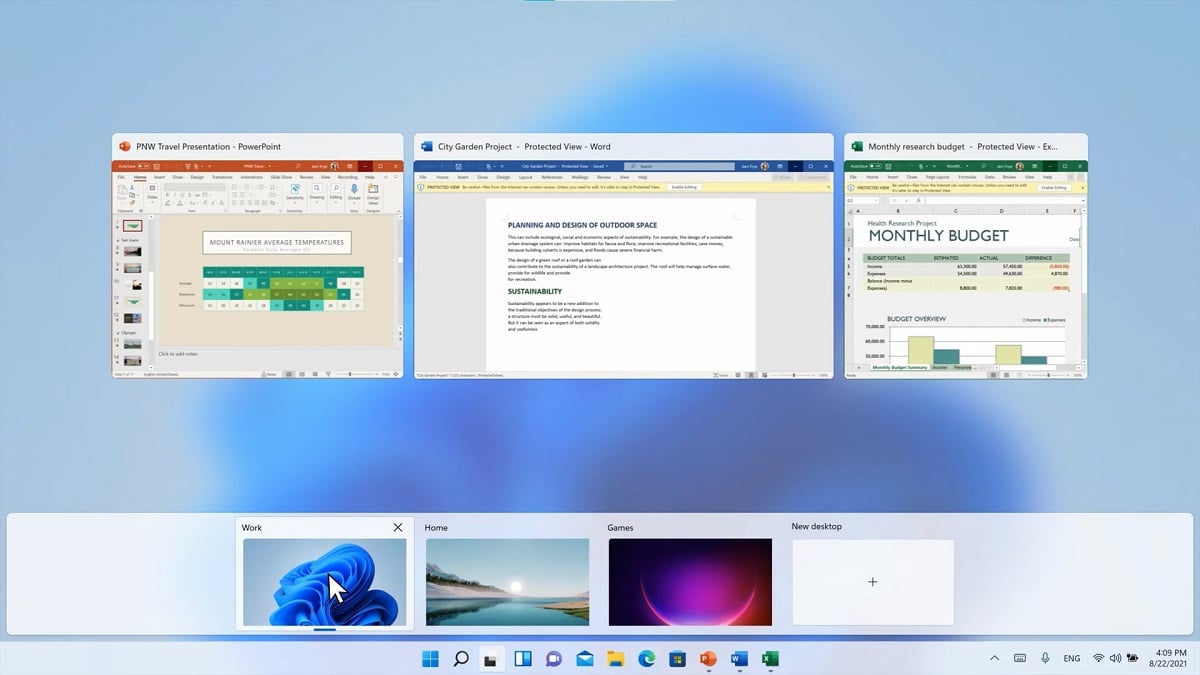
Isisombululo se-sporadic, okanye esiqhelekileyo kubasebenzisi abaninzi abathi ngenxa yokunqongophala kwendawo okanye imali abanako ukuyifumana, kunjalo sebenzisa iidesktop ezininzi ezinenyani. Ngedesktop ndithetha indawo yesikrini apho izicelo esizivulileyo zikhoyo.
Enkosi kwiidesika, sinokuba nenani elikhulu izicelo zivula isikrini esigcweleyo kunye nokufikelela kuzo ngokukhawuleza nangokulula ngaphandle kokunciphisa usetyenziso esilusebenzisayo kwaye sandise ezo sizifunayo ngamaxesha onke.
Zonke iidesktop zinephepha lodonga elifanayo (nangona sinokuzitshintsha njengoko ndikubonisa kamva), engeyonto ngaphandle kwe Isikrini sokuqala seWindows. Ukuba sifuna ukuqalisa ukusebenza rhoqo ngeedesktops, singakwazi:
- Guqula igama elimiselweyo. Oku kusivumela ukuba sichonge ngokukhawuleza i-desktop xa sifikelela kumboniso wedesktop.
- Guqula iphepha lodonga ledesktop. Enye inketho ekwavumela ukuba sichonge iidesika.
Eyona nto ingcono, Windows 11 inememori xa isebenza ngeedesktops. Oko kukuthi, ngalo lonke ixesha siqala ikhompyuter kwaye sivula izicelo esizifunayo, ezi skwaye ziya kubekwa phezu kwedesika enye apho sizibeke khona ukugqibela kwethu ukuwavula.
Si sisebenzisa iimonitha ezininzi eziqhagamshelwe kwisixhobo, Windows 11 iya kuvula izicelo kunye iya kuzibonisa kubahloli apho sisebenzise izicelo. Olu luphuculo olubalulekileyo Windows 10 kunye nenqaku elingafumanekiyo kuyo nayiphi na enye inkqubo yokusebenza yedesktop.
Iidesktop ezibonakalayo azizodwa kuzo Windows 11, njengoko singazifumana kwakhona Windows 10, ke ukuba awukhange ubenalo ithuba lokuhlaziya kuguqulelo olutsha lweWindows, ungalandela isifundo esikubonisa kweli nqaku ukuze tshintsha phakathi kwe desktops kwiWindows.
Uyitshintsha njani idesktop kwiWindows 11
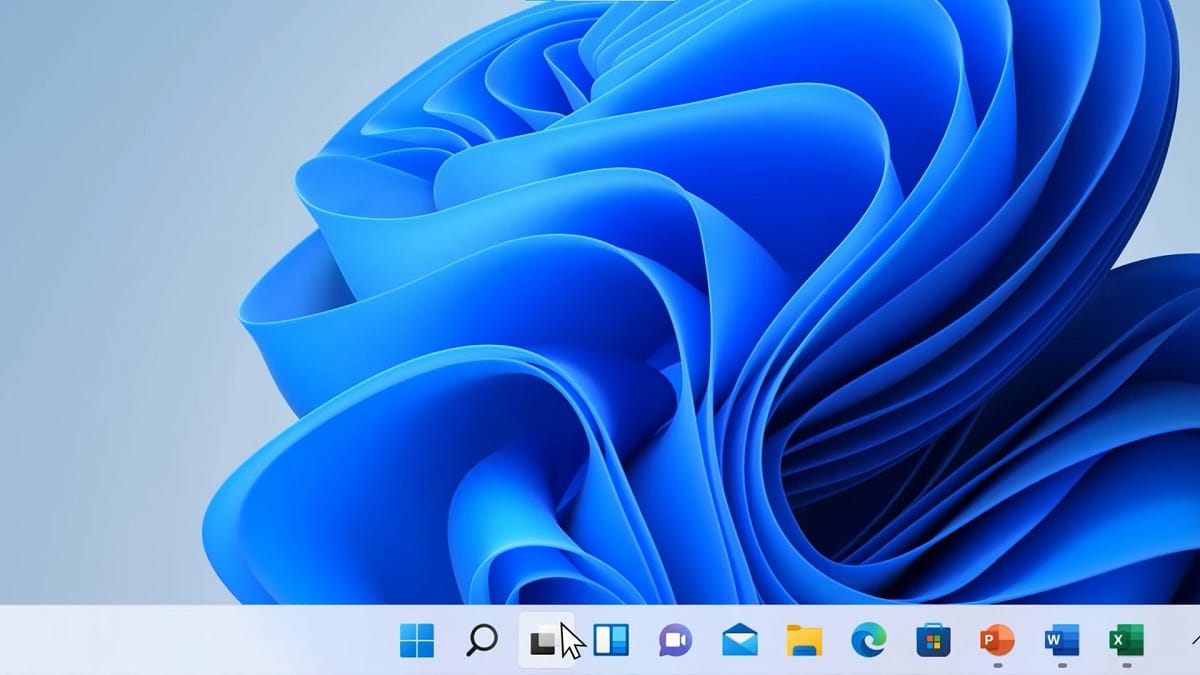
IWindows ibeka kwindawo yethu iindlela ezimbini ezahlukeneyo zokutshintsha phakathi kwe desktop:
Ngezishunquleli zebhodibhodi
Abo bethu bachitha iiyure ezininzi phambi kwekhompyuter, siye samkela iindlela ezimfutshane zekhibhodi ukungxamiseka okusicingelayo xa sisenza imisebenzi ephindaphindwayo.
Le misebenzi iphindaphindwayo inokuphazamisa ukugxila kwethu, ngokuba nokwahlula izandla zakho kwibhodi yezitshixo ukwenza iintshukumo ezithile.
Iindlela ezimfutshane ze-keyboard ze ukufikelela kwiidesktops kwi Windows 11, kwaye nakwi Windows 10, Zizo:
- Isitshixo seWindows + Lawula + utolo lwasekunene ukuya kwidesktop ekunene.
- Iqhosha leWindows + Lawula + utolo lwasekhohlo ukuya kwidesika esekhohlo.
Ukuba sifuna ukufikelela kwimboniso yazo zonke iidesktop ezivuliweyo, siya kucinezela iSitshixo seWindows + izitshixo zeTab.
Ngebar yomsebenzi
Ukuba asizithandi kakhulu iindlela ezimfutshane zebhodi yezitshixo, olunye ukhetho olukhoyo esinalo ukufikelela kuzo zonke iidesktop esizivulileyo. ngebar yomsebenzi.
Kwibar yomsebenzi, nje ngasekunene kweglasi yokukhulisa, i icon ephendula kwigama lemboniselo yomsebenzi ibonisiwe, i icon esisikweri esohluka ngokuxhomekeke kwinani le desktop esilivulileyo.
Ngokucofa le icon, nganye kuzo zonke iidesktop esizivuleleyo Windows 11 ziya kuboniswa.
Umsebenzi lo iyafumaneka kwi Windows 10, ekunene kwebhokisi yokukhangela kwaye iphendula kwingcaciso efanayo: Jonga umsebenzi.
Uzenza njani iidesktop ezintsha kwiWindows 11
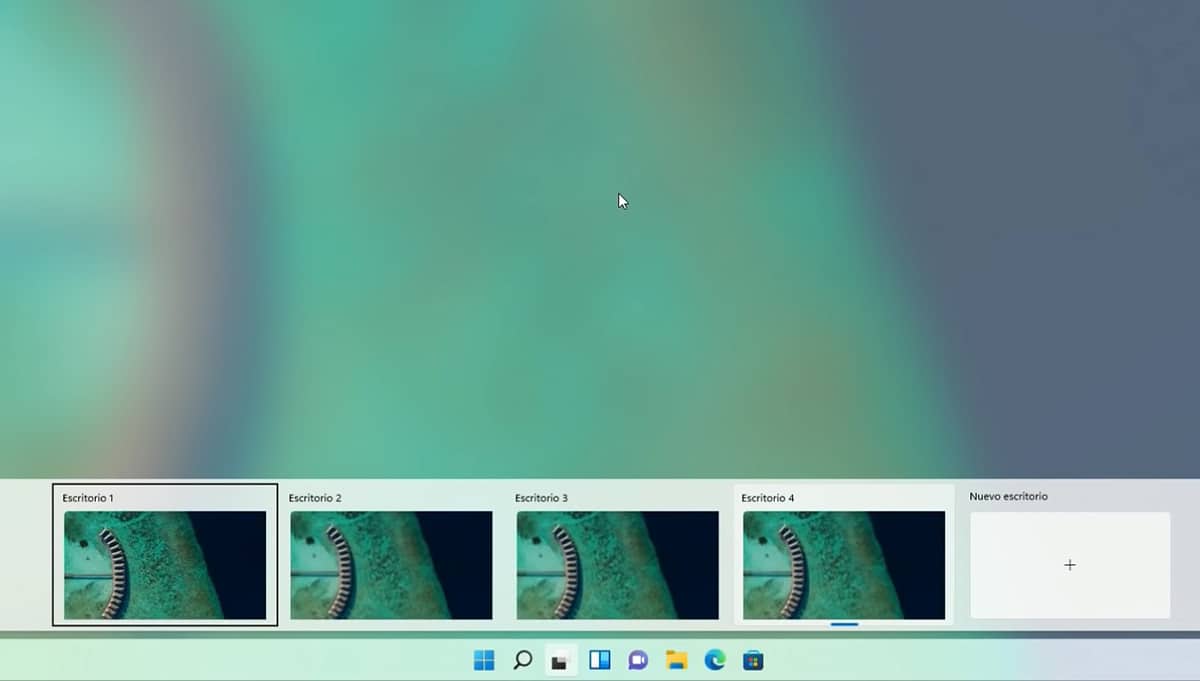
Yenza idesktop entsha kwinkqubo elula kakhulu kwaye ekhawulezayo, ke ukuba uyazibuza malunga nokuba kunokwenzeka ukuba uqalise ukuzisebenzisa, ngokuqinisekileyo uya kuzama.
ukuba yenza iidesktop ezintsha ngaphakathi Windows 11, siya kwenza la manyathelo endikubonisa apha ngezantsi:
- Cofa kwiqhosha Umbono womsebenzi (ibekwe ekunene kweglasi yokukhulisa kwibar yomsebenzi).
- Okulandelayo, siya kwidesktop yokugqibela yeqela lethu kwaye ucofe I-desktop entsha.
Ngomyalelo Isitshixo seWindows + Ulawulo + D Sisenokwenza kwakhona iidesktops ezintsha kwiWindows 11.
Indlela ye yenza iidesktops ngaphakathi Windows 10 iyafana ncam nakwiWindows 11.
Uzivala njani iidesktops ngaphakathi Windows 11
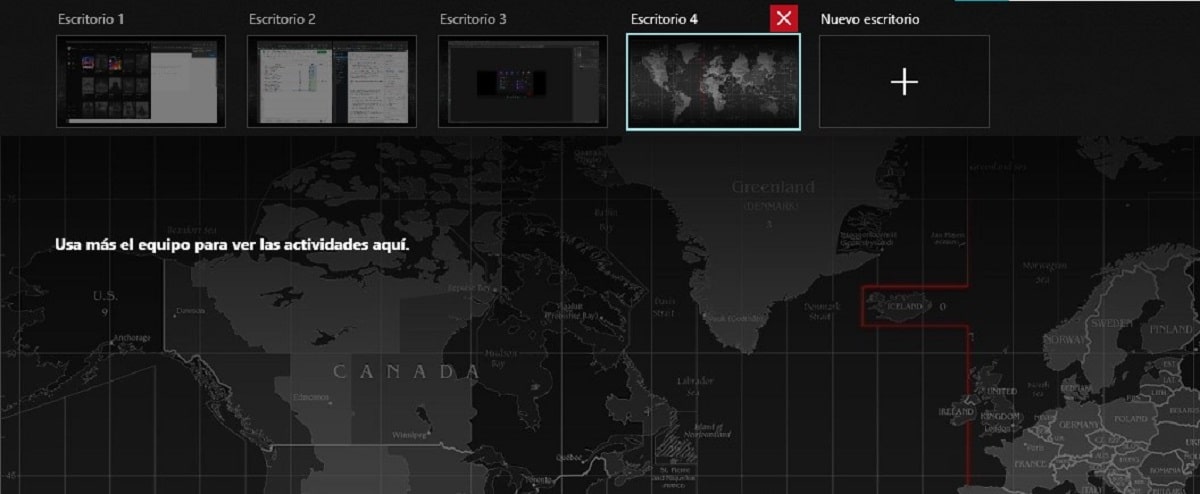
Ukuba asifuni ukuqhubeka nokusebenzisa naziphi na iidesktop ezahlukeneyo esizenzileyo ngaphambili, ukuba asifuni ukulahleka phakathi kweedesika side sifike kule nto siyidingayo, eyona nto sinokuyenza kukuyiphelisa.
ukuba cima / vala idesktop kwiWindows 11, kufuneka:
- Cofa kwiqhosha Umbono womsebenzi ukubonisa zonke iidesktop.
- Ke sibeka imouse kwidesktop esifuna ukuyivala kwaye silinda de i-X iboniswe kwikona ephezulu ngasekunene yedesktop.
- Ukuvala idesktop, sicofa uX.
Windows ayisayi kusibuza ukuba siqinisekile na ukuba sifuna ukuyivala, kuba, ukuba ubonisa naluphi na uhlobo lomxholo, uya kuboniswa kwidesktop engundoqo.
Indlela ye vala ii-desktops kwi-Windows 10 iyafana ncam nakwiWindows 11.
Uzithiya njani ngokutsha iidesktop kwiWindows 11
Ngalo lonke ixesha sisenza i-desktop entsha, Windows 11, ibala amanani: I-Desktop 1, iDesktop 2, iDesktop 3 ... Thiya ngokutsha iidesktop Kuya kusivumela ukuba sichonge ngokukhawuleza umxholo (izicelo) esizibeke kuyo.
ukuba qamba ngokutsha ii-desktops kwi-Windows 11 senza la manyathelo alandelayo:
- Kwakhona, cofa iqhosha Umbono womsebenzi.
- Ke siya kwigama ledesktop ukuba sifuna ukutshintsha kwaye nqakraza kuyo.
- Ngalo mzuzu Igama ledesktop ekhethiweyo lizakuboniswa, ukuze xa ubhala, icinywe ngokuzenzekelayo.
Indlela ye qamba ngokutsha idesktop kwiWindows 10 iyafana ncam nakwiWindows 11.
Guqula iodolo yeedeskithophu ngaphakathi Windows 11
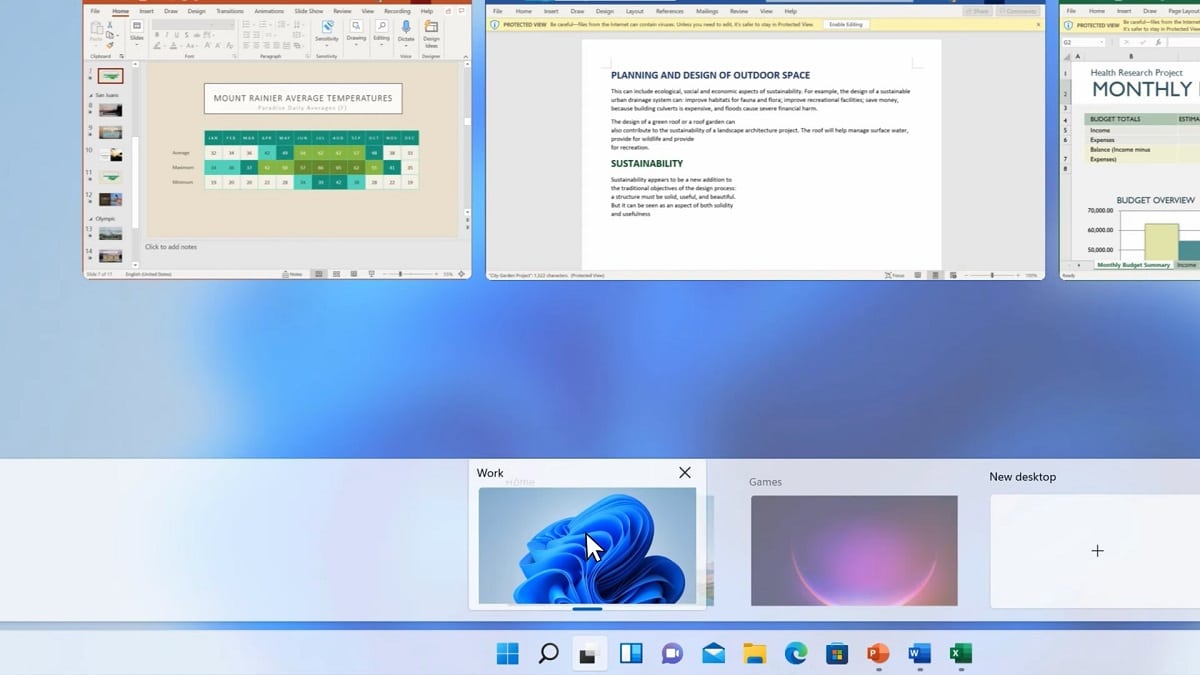
Ukutshintsha ulungelelwaniso lwe desktops lulula nje cofa kwi desktop esifuna ukuyihambisa kwaye ngaphandle kokuyikhulula, yitsalele kwindawo esifuna ukuba ibenayo.
Ngelishwa olu khetho AYIFUMANANI kwiWindows. 10.
Hambisa usetyenziso kwezinye iidesktop Windows 11
Ukuba sele ulungelelanise idesktop yakho kunye nezicelo ozifunayo kuyo nganye yazo, kodwa utshintshile ingqondo yakho, ungatshintsha ngokukhawuleza izicelo phakathi kwe desktop.
ukuba hambisa izicelo ukusuka kwenye idesktop ukuya kwenye Windows 11, siqhuba ngolu hlobo lulandelayo:
- Singena kwifayile ye- Umbono womsebenzi.
- Emva koko, siya kwi-desktop apho ikhoyo isicelo esifuna ukusihambisa.
- Emva koko, sibeka imouse phezu kweso sicelo kwaye sayirhuqela edesikeni apho sifuna ukuba iboniswe khona.
Indlela ye hambisa usetyenziso phakathi kwedesktops ngaphakathi Windows 10 iyafana ncam nakwiWindows 11.
Guqula umfanekiso ongasemva wedesktop ngaphakathi Windows 11
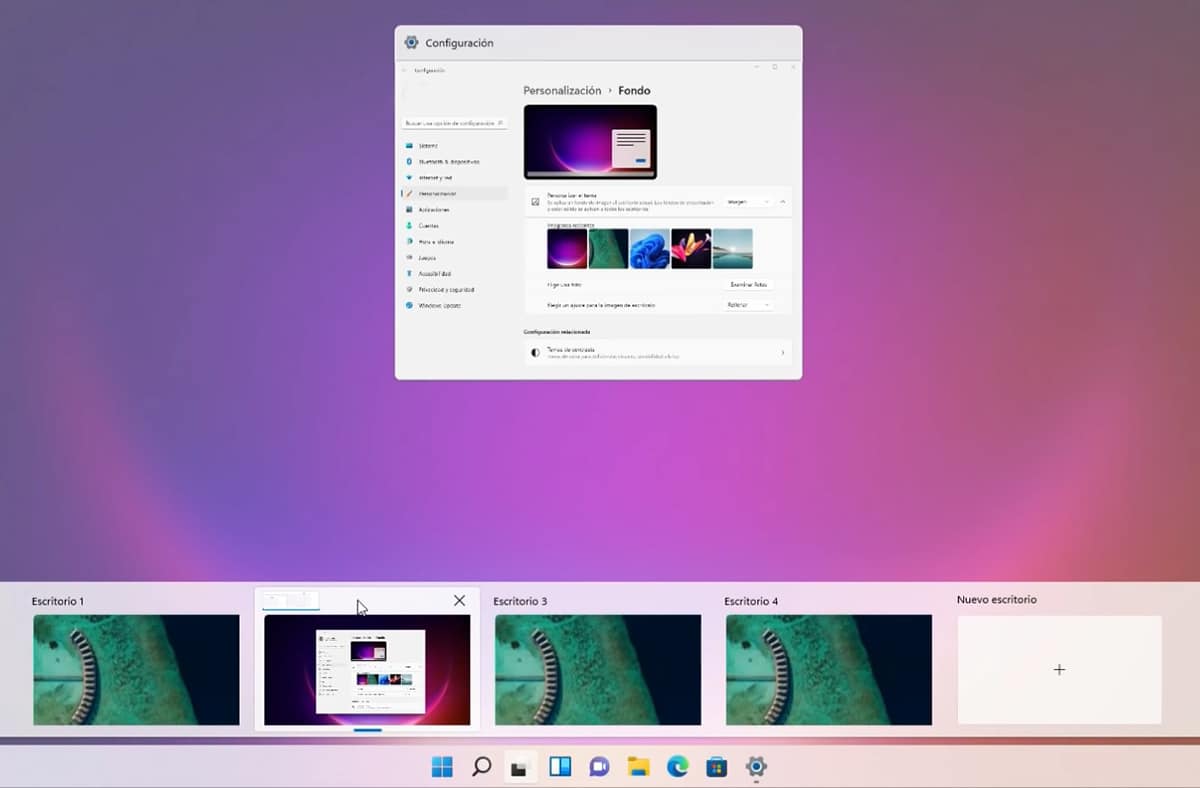
Guqula umfanekiso ongasemva wedesktop ngaphakathi Windows 11 iyafana ncam nakwiWindows 10.
Nangona kunjalo, kufuneka sikhumbule ukuba ngelixa sihamba Windows 11 idesktop nganye inesazisi sayo, oko kukuthi, inokuba nomfanekiso ongasemva owahlukileyo, ngaphakathi Windows 10 akunjalo.
Ukuba sitshintsha umfanekiso ongasemva wedesktop Windows 10, Oku kuya kutshintshwa kuzo zonke iidesika esizivulileyo.